
So beheben Sie den Fehler „Kamerafehler“ auf dem Samsung Galaxy (alle Varianten)
Wenn Sie ein Samsung-Gerät verwenden und auf Ihrem Telefon eine Meldung über einen Kamerafehler erhalten haben, sind Sie nicht der Einzige, da viele Benutzer mit diesem Problem konfrontiert waren. Sie müssen lediglich einige einfache Schritte zur Fehlerbehebung befolgen, und die Warnung über den Kamerafehler auf Ihrem Samsung-Gerät wird behoben.
Siehe auch: So beheben Sie Android-GPS-Probleme.
Samsung-Kamera funktioniert nicht (Warnung „Kamera defekt“): 9 Lösungen
Lösung 1: Starten Sie die Kamera neu
Manchmal tritt der Fehler auf, wenn die Kamera lange Zeit verwendet wurde. Sie müssen also keine Fehlerbehebung an Ihrem Gerät durchführen. Warten Sie 30 Sekunden und tippen Sie erneut auf das Kamerasymbol, um die Kamera-App zu starten.
Lösung 2: Starten Sie Ihr Gerät neu
Wenn Sie Bilder aufnehmen und die Kamera sich plötzlich mit einer Fehlermeldung abschaltet, dann lässt sich das Problem am besten durch einen Neustart des Geräts beheben.
Ein Neustart des Geräts kann grundlegende Probleme schnell beheben, es besteht jedoch die Möglichkeit, dass Sie das gleiche Problem auch nach dem Neustart bemerken. Wenn dies zu häufig vorkommt, sollten Sie die anderen Lösungen in Betracht ziehen, um das Problem dauerhaft zu beheben.
Lösung 3: Kamera-Cache und Daten löschen
Der Cache und die Datendateien Ihrer Kamera-App machen die App effizienter. Die Cachedateien ermöglichen ein schnelles Öffnen der Kamera, während die Datendateien Informationen zur persönlichen Auswahl der Modi und Optionen in der Kamera-App speichern. Denken Sie daran, dass Sie beim Löschen der Datendateien alle geänderten Einstellungen der App verlieren und diese auf die Standardeinstellungen zurückgesetzt werden.
- Gehen Sie zu den Einstellungen
- Tippen Sie auf Apps
- Suchen Sie nach der Kamera-App
- Tippen Sie auf Speicher.
- Tippen Sie unten auf dem Bildschirm auf Cache leeren und/oder Daten löschen (siehe unten).
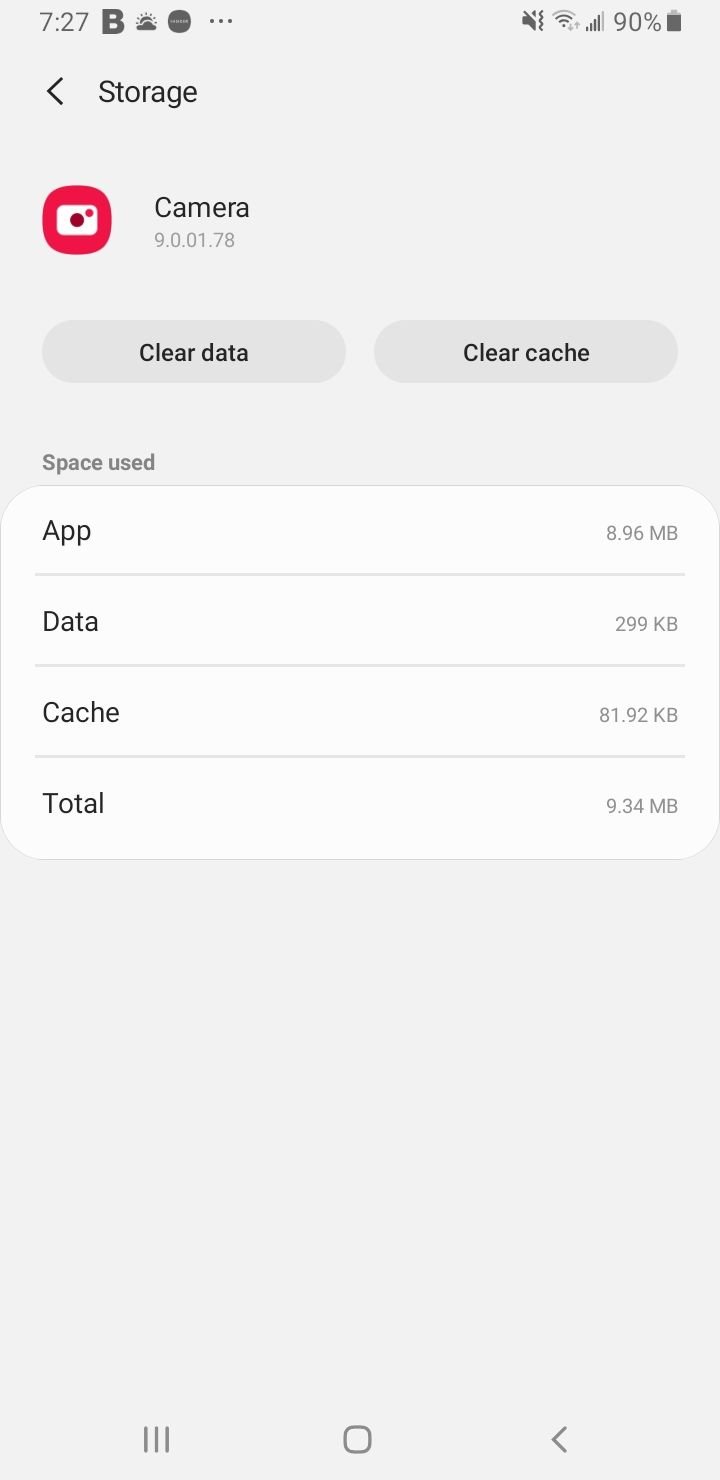
Überprüfen Sie, ob die Kamera-App nach dem Leeren des Caches funktioniert. Wenn Ihr Problem behoben ist, müssen Sie die Daten nicht löschen und alle Ihre Einstellungen können unverändert bleiben.
Wenn das Problem jedoch nicht behoben ist, gehen Sie im Anwendungsmanager zurück zur Kamera-App und tippen Sie auf die Schaltfläche „Daten löschen“. Tippen Sie zur Bestätigung darauf, dass Sie die Daten löschen möchten, starten Sie Ihr Gerät neu und prüfen Sie, ob die Warnung „Kamerafehler“ auf Ihrem Samsung-Gerät verschwunden ist.
Lösung 4: Galerie-Cache und Daten löschen
Die Apps „Kamera“ und „Galerie“ arbeiten nebeneinander, sind also miteinander verbunden. Viele Kameraprobleme treten aufgrund der Galerie-App auf. Wenn die Dateien der Galerie-App beschädigt werden, kann es sein, dass Ihre Kamera anfängt, verrückt zu spielen. Stellen Sie also sicher, dass das Problem nicht durch den Galerie-Cache und die Datendateien verursacht wird.
- Gehen Sie zu den Einstellungen
- Tippen Sie auf Apps
- Suchen Sie nach der Galerie-App
- Tippen Sie auf Speicher.
- Tippen Sie unten auf dem Bildschirm auf „Cache leeren“ und „Daten löschen“.
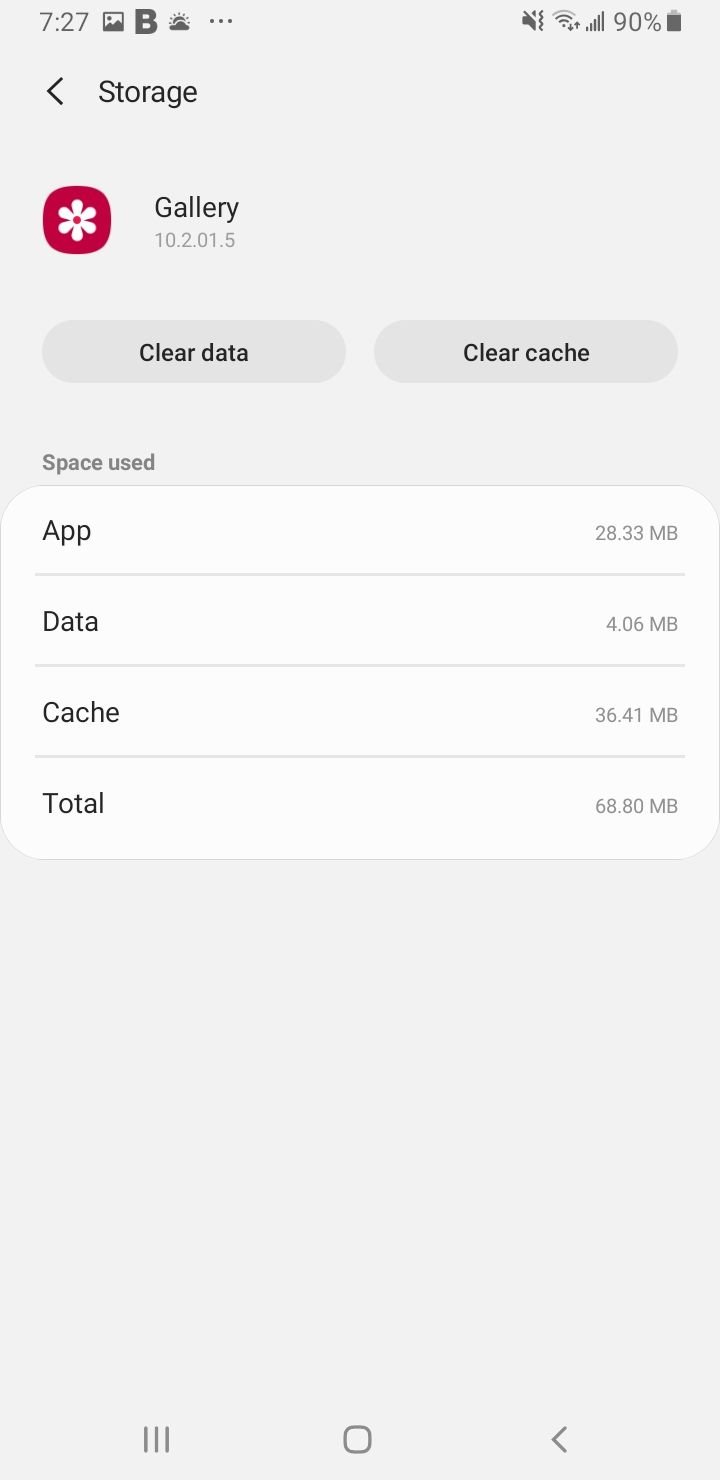
Lösung 5: Smart Stay ausschalten
Die Smart Stay-Funktion lässt sich hervorragend verwenden, aber viele Samsung-Benutzer haben berichtet, dass das Problem bei der Verwendung von Smart Stay auftritt. Smart Stay verwendet die Frontkamera des Geräts und es besteht die Möglichkeit, dass es die Kamera-App stört, wenn Sie versuchen, Fotos aufzunehmen. Wenn die Smart Stay-Option nicht so häufig verwendet wird oder Sie eine funktionierende Kamera-App lieber als die Smart Stay-Funktion möchten , sollten Sie die Deaktivierung von Smart Stay in Betracht ziehen.
- Navigieren Sie zu Einstellungen
- Tippen Sie auf „Erweiterte Funktionen“.
- Wählen Sie Bewegungen und Gesten
- Smart Stay ausschalten

Sobald Smart Stay ausgeschaltet ist, starten Sie Ihr Gerät neu und versuchen Sie, mit der Kamera zu überprüfen, ob das Problem behoben ist.
Lösung 6: Neustart im abgesicherten Modus
Manchmal kann eine App auf dem Gerät, die die Kamerafunktionen und -berechtigungen verwendet, der Übeltäter sein. Es ist schwierig festzustellen, ob das Problem bei einer von Ihnen installierten Drittanbieter-App oder der Software der Kamera selbst liegt.
Sobald Sie Ihr Gerät im abgesicherten Modus neu starten , werden alle Drittanbieter-Apps deaktiviert. So können Sie feststellen, ob das Problem bei einer der auf Ihrem Gerät installierten Drittanbieter-Apps liegt.
- Halten Sie die Einschalttaste auf Ihrem Gerät gedrückt, bis das Einschaltmenü angezeigt wird. Tippen Sie auf „Ausschalten“.
- Halten Sie die Einschalttaste und die Leiser- Taste gleichzeitig gedrückt, um das Gerät einzuschalten.
- Sobald das Samsung-Logo auf dem Bildschirm erscheint, können Sie den Einschaltknopf loslassen. Halten Sie dabei die Leiser-Taste weiterhin gedrückt.
- Der abgesicherte Modus wird jetzt unten links auf dem Bildschirm angezeigt.
So beenden Sie den abgesicherten Modus (3 Möglichkeiten):
- Halten Sie die Einschalttaste gedrückt, mindestens 6 Sekunden und tippen Sie dann auf „Neustart“.
- Halten Sie die Tasten Power und Volume Down gedrückt für mindestens 5 Sekunden
- Wischen Sie vom oberen Bildschirmrand nach unten, um auf das Benachrichtigungsfeld zuzugreifen, und tippen Sie dann auf „Abgesicherter Modus ist aktiviert“, um ihn zu deaktivieren und neu zu starten.
Überprüfen Sie, ob die Kamera im abgesicherten Modus funktioniert. Lassen Sie Ihr Telefon einige Stunden in diesem Modus und versuchen Sie, die Kamera so oft wie möglich zu verwenden, um zu überprüfen, ob das Problem erneut auftritt.
Wenn das Problem behoben ist, liegt die Ursache an einer Drittanbieter-App. Starten Sie das Telefon neu, um in den Normalmodus zurückzukehren.
Deaktivieren Sie anschließend die zuletzt installierten Apps. Wenn Sie die App, die das Problem verursacht, nicht identifizieren können, können Sie das Gerät auf die Werkseinstellungen zurücksetzen. Dabei gehen jedoch alle Daten verloren.
Lösung 7: Cache-Partition löschen
Wenn die Warnung „Samsung-Kamera ausgefallen“ auf dem Samsung-Gerät mit den oben genannten Schritten nicht behoben werden kann , versuchen Sie, die Cache-Partition des Geräts zu löschen . Manchmal können die System-Cache-Dateien der Übeltäter sein. Wenn die App erneut geöffnet wird, kann Ihr Gerät diese Dateien problemlos erstellen und Sie verlieren keine Daten, wenn Sie den Cache löschen.
Ältere Modelle / Versionen:
- Schalten Sie Ihr Telefon aus und halten Sie die Einschalttaste, die Lauter-Taste und die Home-Taste gedrückt, bis Ihr Telefon vibriert.
- Sie befinden sich im Wiederherstellungsmenü Ihres Geräts.
- Markieren Sie die Option „Cache-Partition löschen“, indem Sie die Leiser-Taste verwenden und die Ein-/Aus-Taste drücken, um die Option auszuwählen.
Aktualisiert:
- Halten Sie die Einschalttaste auf Ihrem Gerät gedrückt, bis das Einschaltmenü angezeigt wird. Tippen Sie auf „Ausschalten“.
- Verbinden Sie Ihr Telefon mit einem Desktop/Laptop mit dem Original-Typ-C-Kabel
- Halten Sie die Einschalttaste und die Lauter-Taste gedrückt
- Wenn das Android-Logo erscheint, lassen Sie alle Tasten los.
- Navigieren Sie mit der Leiser-Taste und wählen Sie dann „Cache-Partition löschen “ aus.
- Treffen Sie Ihre Auswahl mit der Einschalttaste .
- Sobald der Löschvorgang der Cache-Partition abgeschlossen ist, wählen Sie mit der Einschalttaste „System neu starten“ aus.
- Drücken Sie die Ein-/Aus-Taste, um das Gerät neu zu starten.
Lösung 8: Zurücksetzen auf Werkseinstellungen
Wenn das Problem mit dem Samsung-Kamerafehler immer noch nicht behoben ist, müssen Sie als Nächstes einen Werksreset durchführen. Erstellen Sie jedoch vorher eine Sicherungskopie Ihrer wichtigen Daten, da nach diesem Schritt alle Daten verloren gehen.
Um einen Werksreset durchzuführen, tippen Sie auf dem Home-Bildschirm auf die Menüschaltfläche > wählen Sie „Einstellungen“ > tippen Sie auf „Allgemeine Verwaltung“ > „Zurücksetzen“ > „Werksreset“ .
Der Vorgang zum Zurücksetzen auf die Werkseinstellungen kann einige Minuten dauern. Anschließend werden alle Daten auf Ihrem Telefon gelöscht. Ihr Samsung-Gerät wird neu gestartet und Sie können überprüfen, ob die Warnung „Kamerafehler“ verschwunden ist.
Nachdem Sie die oben vorgeschlagenen Methoden ausprobiert haben, liegt das Problem möglicherweise am Kamerasensor Ihres Telefons. Am besten bringen Sie Ihr Telefon zu einem Techniker oder in das Geschäft, in dem Sie es gekauft haben, damit dieser es auf physische Schäden oder Probleme mit den Sensoren überprüfen kann.
Wenn für Ihr Gerät eine Garantie besteht, können Sie möglicherweise Ersatz für Ihr Gerät erhalten, wenn das Problem an den Sensoren liegt. Dies muss vom Fachhändler im Geschäft oder Ihrem Netzbetreiber bestätigt werden.


